windows11禁用win键 Win11禁用快捷键Win+C的技巧
更新时间:2024-03-14 14:49:55作者:xiaoliu
Windows11是微软最新推出的操作系统版本,它带来了许多令人兴奋的新功能和改进,有时候我们可能会希望禁用一些特定的快捷键,例如Win键和Win+C组合键。禁用这些快捷键可以帮助我们避免意外的操作或者防止其他人在我们的电脑上进行未经授权的操作。今天我将与大家分享一些禁用Win键和Win+C键的技巧,让我们更好地掌控自己的电脑使用体验。

按【 Win + C 】组合键,会自动打开Microsoft Teams
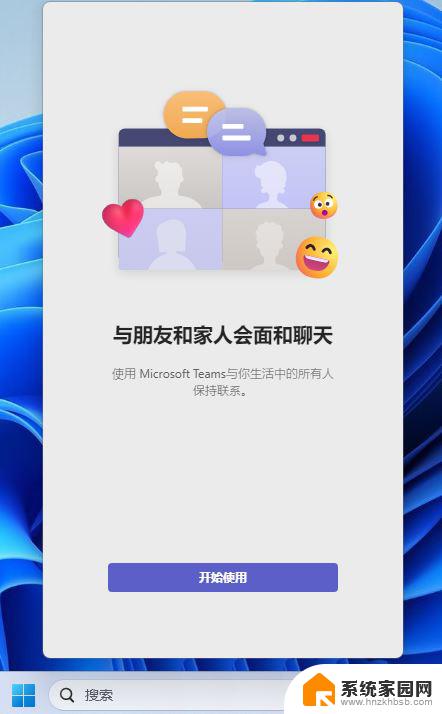
1、首先,按键盘上的【Win + X】组合键,或右键点击任务栏底部的【Windows开始图标】,在打开的隐藏菜单项中,选择【运行】;
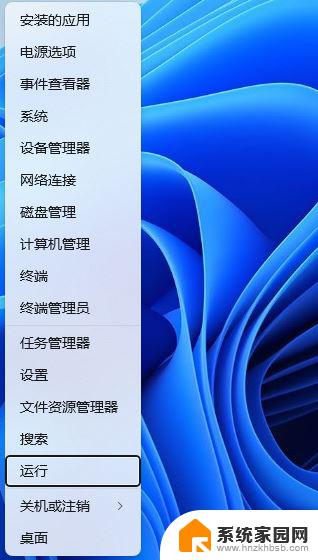
2、打开运行窗口后,输入【gpedit.msc】命令,按【确定或回车】打开本地组策略编辑器;
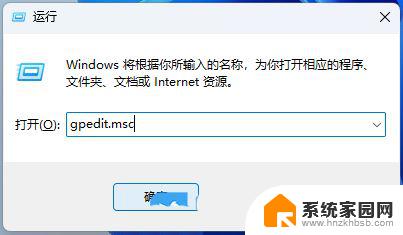
3、本地组策略编辑器窗口,依次展开到【计算机配置 - 管理模板 - Windows 组件 - 聊天】;
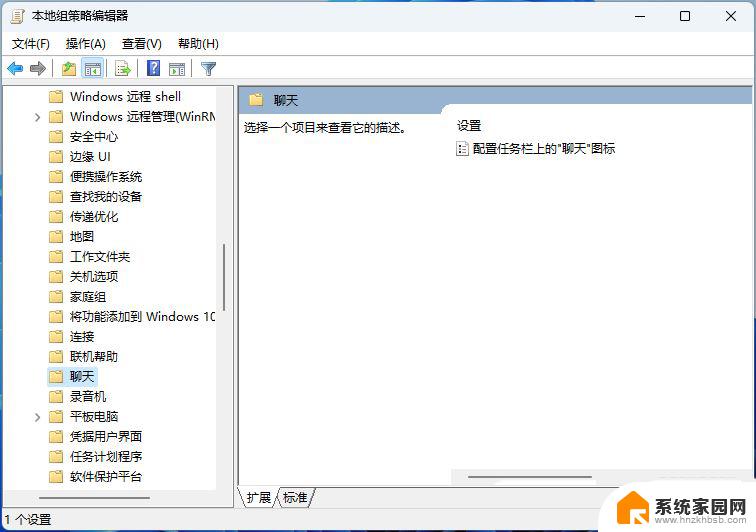
4、配置任务栏上的“聊天”图标窗口,选择【已启用】。状态选择【已禁用】,最后点击【确定】;
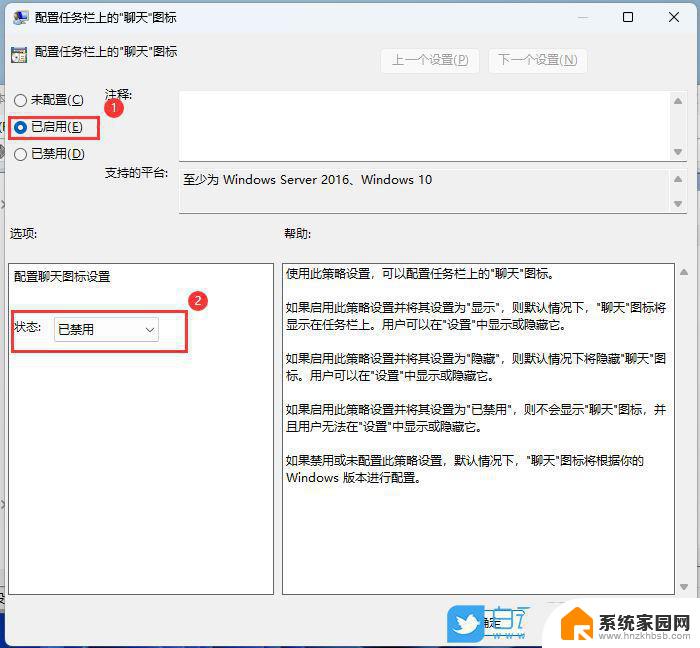
Win11 win+e快捷键用不了怎么办? Win11资源管理器打不开的解决办法
Win11中alt+tab快捷键怎么设置只在当前桌面有效?
Win11怎么设置截图工具快捷键? Win11自定义截图快捷键的技巧
以上就是禁用Windows键的全部内容,如果您遇到这种情况,您可以根据以上操作进行解决,非常简单快速,一步到位。
windows11禁用win键 Win11禁用快捷键Win+C的技巧相关教程
- win11win快捷键怎么关闭 Win11禁用Win快捷键步骤
- win11的win快捷键用不了了 Win11快捷键无法使用怎么解决
- win11怎么关闭windows键 Win11禁用Win键的步骤
- win11禁用快捷键怎么设置 win11怎么取消快捷键操作
- win11怎么停用笔记本电脑键盘 Win11键盘禁用的步骤及方法
- win11的win键不能用 win11win键不起作用怎么办
- win11按win键没用反应 win11win键无法使用解决方法
- win11系统关机快捷键 Win11关机快捷键的作用是什么
- win11禁用某些输入法 Windows11输入法禁用步骤
- win11截屏的快捷键是什么 win11截图快捷键怎么使用
- win11自带桌面背景图片在哪里 个性化电脑壁纸设计灵感
- 虚拟触摸板win11 Windows11虚拟触摸板打开方法
- win11系统默认声音 Win11如何设置默认音量大小
- win11怎么调开机启动项 Win11开机启动项配置
- win11如何关闭设置桌面 Windows11设置主页如何关闭
- win11无法取消pin密码 win11怎么取消登录pin密码
win11系统教程推荐
- 1 win11屏保密码怎样设置 Win11屏保密码设置步骤
- 2 win11磁盘格式化失败 硬盘无法格式化怎么修复
- 3 win11多了个账户 Win11开机显示两个用户怎么办
- 4 电脑有时不休眠win11 win11设置不休眠怎么操作
- 5 win11内建桌面便签 超级便签文本添加
- 6 win11红警黑屏只能看见鼠标 win11玩红色警戒黑屏故障解决步骤
- 7 win11怎么运行安卓应用 Win11安卓应用运行教程
- 8 win11更新打印机驱动程序 Win11打印机驱动更新步骤
- 9 win11l图片打不开 Win11 24H2升级后无法打开图片怎么办
- 10 win11共享完 其他电脑无法访问 Win11 24H2共享文档NAS无法进入解决方法